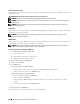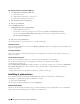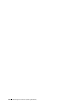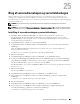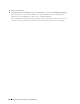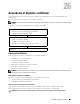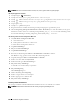Users Guide
Udskrivning med ColorTrack (ekstern godkendelse) 419
Når du bruger Dell Printer Configuration Web Tool
1
Start
Dell Printer Configuration Web Tool
.
a
Åbn webbrowseren.
b
Indtast printerens IP-adresse i webbrowseren.
Se “Dell™ Printer Configuration Web Tool”.
2
Klik på
Udskrivningsserverindstillinger
.
3
Klik på fanen
Sikkerhed
.
4
Vælg
Godkendelsessystem
.
Godkendelsessystem
-siden vises.
• Vælg godkendelsessystemet for
Indstillinger for autorisationssystem
.
• Specificer time-out perioden for
Servers svar-time-out
.
• Specificer time-out perioden for
Time-out søgning
.
5
Klik på
Anvend nye indstillinger
.
6
Sluk for printeren, og tænd den igen for at anvende indstillingerne.
Indstillinger for godkendelsessystem
Vælg godkendelsessystem fra listen. Ændringen bliver effektiv, når der slukkes for printeren og tændes for den igen.
Servers svar-time-out
Angiver, hvor lang tid printeren venter på svar fra serveren. Angiver tidsperioden fra 1 til 75 sekunder. Ændringen
bliver effektiv, når der slukkes for printeren og tændes for den igen.
Søge-time-out
Angiver, hvor lang tid printeren venter på søgning efter serveren. Indstiller tidsperioden fra 5 til 120 sekunder.
Ændringen bliver effektiv, når der slukkes for printeren og tændes for den igen.
Kerberos-server
Angiver indstillingerne for Kerberos-serveren.
Når du bruger Dell Printer Configuration Web Tool
1
Start
Dell Printer Configuration Web Tool
.
a
Åbn webbrowseren.
b
Indtast printerens IP-adresse i webbrowseren.
Se “Dell™ Printer Configuration Web Tool”.
2
Klik på
Udskrivningsserverindstillinger
.
3
Klik på fanen
Sikkerhed
.
4
Vælg
Kerberos-server
.
5
Indtast IP-adressen eller værtsnavnet og portadressen
IP-adresse/Værtsnavn og port
for
Kerberos Server (for
ColorTrack PRO)
.
6
Indtast domænenavnet i
Domænenavn
.
7
Klik på
Anvend nye indstillinger
.
8
Sluk for printeren, og tænd den igen for at anvende indstillingerne.